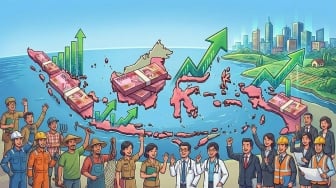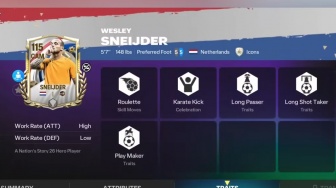Berikut cara mengaktifkannya:
- Buka Kamera
- Pilih More
- Pilih Pro Video
- Klik tombol LOG di bagian kanan atas layar
- Klik gambar dua lingkaran di bagian atas
- Aktifkan Zebra Pattern dan/atau False Color
Zebra Pattern berfungsi untuk menunjukkan area yang overexposure atau memiliki cahaya berlebih. Sedangkan False Color bisa kasih kamu informasi level exposure di sekitar area objek yang akan kamu tangkap.
Misalnya, warna merah menandakan overexposure, hijau muda berarti correct exposure, dan ungu mengindikasikan bahwa objek yang kamu tangkap underexposure. Dengan fitur ini, kamu bisa melihat komposisi exposure hanya dengan satu kali lihat pada saat pengambilan footage.
3. Atur komposisi warna dengan Samsung LUTs
Jika masih ingin mengubah komposisi warna yang ada pada konten lebih leluasa, kamu bisa gunakan aplikasi pihak ketiga untuk menyematkan preset LUT (Look Up Table).
LUT bisa kamu gunakan di antaranya untuk memanipulasi saturasi ataupun kontras di konten yang kamu ambil, dan mengubah gradasi warna di fase post-production.
Samsung telah menyediakan opsi LUTs yang dapat kamu akses melalui web Samsung Developer yang dapat kamu akses di sini. Sampai saat ini, kamu dapat mengakses Samsung Log Profiles dan dua opsi LUTs pada halaman Samsung Log Video di web Samsung Developer, yaitu Samsung Log 1D LUT, dan Samsung Log 3D LUT.
![Hasil rekaman video Log di Samsung Galaxy S25 Ultra. [Suara.com/Dicky Prastya]](https://media.suara.com/pictures/653x366/2025/03/17/35487-hasil-rekaman-video-log-di-samsung-galaxy-s25.jpg)
![Hasil rekaman video Log di Samsung Galaxy S25 Ultra. [Suara.com/Dicky Prastya]](https://media.suara.com/pictures/653x366/2025/03/17/96793-hasil-rekaman-video-log-di-samsung-galaxy-s25.jpg)
Begitulah cara pakai Galaxy Log di Samsung Galaxy S25 series. Sudah siap rekam video log untuk konten yang lebih sinematik?
Baca Juga: 4 Rekomendasi HP Murah Samsung Mulai Rp1 Jutaan dengan RAM Jumbo